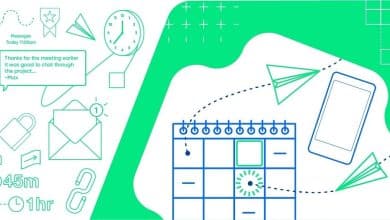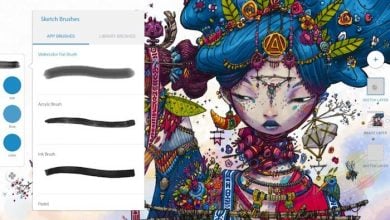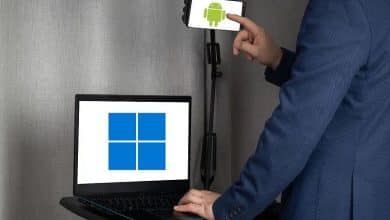إن عمل الروت لجهاز Android يعتبر عمليةً أسهل من أي وقت مضى. هناك مجموعة كبيرة من الأدوات المتاحة لجعل العملية بسيطة قدر الإمكان ، بغض النظر عن الجهاز الذي تبحث عنه. Magisk هي إحدى هذه الأدوات ، وهي سهلة الاستخدام حقًا.
هناك بعض التعديلات الأخرى التي ستحتاج إليها أولاً ، من أجل استخدام Magisk على جهازك ، فعليك تثبيت الاسترداد المخصص TWRP بشكل أساسي. هذا أمر بسيط بما فيه الكفاية باستخدام أدوات ADB و Fastboot من Google ، وهذا سيوفر لك الكثير من الوظائف الإضافية ، مثل القدرة على غمل فلاش لـ ROM المخصصة بسهولة.
ملاحظة: سوف تضطر إلى إلغاء قفل bootloader في هاتفك قبل أن تتمكن من عمل الروت له. تختلف إرشادات إلغاء قفل أداة bootloader لكل هاتف ، لذلك لن نغطي ذلك في هذا البرنامج التعليمي.

مزايا استخدام Magisk
أحد تطبيقات الروت الرئيسية هو SuperSu ، ويختلف Magisk عن SuperSu بطريقة يمكنها خداع Google SafetyNet بسهولة إلى الاعتقاد بأن الهاتف ليس له صلاحيات الروت. يستخدم Magisk الروت “بدون نظام” حيث لا يعدل أيًا من ملفات النظام. بدلاً من ذلك ، يعدل قسم التمهيد ويترك ملفات النظام دون تغيير. ميزة أخرى لـ Magisk هي أنه يأتي مع Magisk Hide الذي يسمح لك بإخفاء حالة الروت عن تطبيقات معينة. يتيح لك ذلك أن تكون قادرًا على استخدام تطبيقات الخدمات المصرفية عبر الإنترنت أو Google Pay على هاتفك بصلاحيات الروت.
تثبيت ADB و Fastboot
قبل أن تتمكن من فعل أي شيء ، ستحتاج إلى تثبيت أدوات المطور من Google على جهاز الكمبيوتر الخاص بك. هذه العملية أسهل بكثير على نظام Linux ، لذلك إذا كان لديك وصول إلى كمبيوتر Linux ، فكر في استخدامه لهذا الغرض. وإلا ، فمن المؤكد أنه لا يزال ممكنًا مع Windows.
Windows
ابدأ بتنزيل أحدث أدوات Android. قم باستخراجها إلى مجلد حيث يمكنك استخدامها بسهولة.
افتح مستكشف Windows ، استعرض للوصول إلى المجلد الذي قمت فيه باستخراج أدوات Android ، ثم انقر بزر الماوس الأيمن في المساحة البيضاء للمجلد. في القائمة المنسدلة ، حدد “فتح نافذة الأوامر”. يمكنك الآن استخدام الملفات القابلة للتنفيذ داخل المجلد من نافذة سطر الأوامر تلك.
Linux
إذا كنت تدير توزيعة Linux أكثر شيوعًا ، مثل Ubuntu ، فهذا سهل للغاية. عليك مجرد تثبيت الأدوات المطلوبة مع Apt.
sudo apt install adb fastboot
Flash TWRP

ابحث عن أحدث إصدار من TWRP وقم بتنزيله لجهازك. تأكد من أنه أحدث إصدار متوفر لهذا الجهاز. إذا كنت تستخدم Windows ، فقم بنقل الملف إلى الدليل مع أدوات Android.

بعد ذلك ، احصل على جهازك بنظام Andoid وعليك تمكين خيارات المطور.

قم بالرجوع إلى المستوى الأول في الإعدادات ، وسترى خيارات المطور متاحة الآن. افتحها وابحث عن “تصحيح الأخطاء”. تختلف الصياغة إلى حد ما بين الأجهزة ، لكنك تريد تمكين تصحيح الأخطاء. أحيانًا ما يطلق عليه “تصحيح أخطاء Android” ، وأحيانًا أخرى يكون “تصحيح أخطاء USB”.
قم بتوصيل جهازك بالكمبيوتر باستخدام كابل USB. افتح نافذة سطر الأوامر باستخدام أدوات Android. أدخل ما يلي لإعداد جهازك.
adb reboot bootloader
قد يطلب منك جهازك السماح بتصحيح أخطاء USB مرة أخرى. اتركه حتى تتم إعادة التشغيل في أداة bootloader. بعد ذلك ، يمكنك عمل فلاش لصورة TWRP. استخدم اسم الملف الفعلي لصورتك.
fastboot flash recovery twrp-X.X.X.XXX.img
عند الانتهاء ، أعد تشغيل جهازك.
fastboot reboot recovery

سيتم إعادة تشغيل جهازك إلى TWRP.
تثبيت Magisk
مرة أخرى على جهاز الكمبيوتر الخاص بك ، قم بتنزيل أحدث إصدار من Magisk. لا تقم بفك ضغطه. إذا كنت تستخدم نظام Windows ، فقم بنقله إلى مجلد أدوات Android أيضًا.
ارجع إلى نافذة سطر الأوامر وادفع Magisk .zip إلى جهاز Android. مرة أخرى ، استخدم الإصدار الفعلي للحزمة.
adb push magisk-vXX.X.zip

على جهاز Android الخاص بك ، انقر فوق خيار التثبيت من ملف مضغوط. حدد موقع ملف Magisk الذي دفعته للتو وحدده. عليك عمل Flash لملف .zip باستخدام TWRP.
عند الانتهاء من ذلك ، أعد تشغيل جهازك. هذه المرة دعه يقوم بالتمهيد إلى Android.

افتح تطبيقاتك. يجب أن تشاهد الآن تطبيق Magisk Manager. Magisk موجود الآن على نظامك ، ويمكنك استخدامه لتصعيد امتيازات التطبيقات إلى صلاحيات الروت. تهانينا! لقد قمت بعمل روت لجهاز Android الخاص بك باستخدام Magisk.